Sivustolle on paljon virtualisointityökalujaLinux-alusta, mutta ylivoimaisesti yksi eniten käytetyistä (ainakin yrityksen kannalta) on VMware. Ei ole vaikea ymmärtää, miksi monet ihmiset käyttävät VMwarea. Se on vakaa työkalusarja, jota tukee valtava yritys, tuella kellon ympäri ja niin edelleen. Jos olet uusi VMwaren käyttö, etenkin Linuxissa, olemme saaneet sinut suojaamaan. Tässä artikkelissa käydään läpi kaikki vaiheet, jotka sinun on noudatettava asentaaksesi VMWare Workstation Pro 14 Linuxiin. Jatkamme sekä Linux-palvelimen että työaseman PC: n asennusvaiheita.
Muista, että VMware Workstation Pro14 ei ole ilmainen ohjelmisto, eikä se ole avoimen lähdekoodin ohjelmisto. Sinun on ostettava ohjelmisto saadaksesi täyden kokemuksen. Tästä huolimatta on saatavilla ilmainen kokeiluversio. Lataa uusin versio Linuxille täältä.
Huomaa: VMware-ilmainen kokeilu kestää 30 päivää ja antaa käyttäjille täyden VMware-työasemakokemuksen ilman rajoituksia.
Asenna Vmware Workstation Pro 14
VMware Workstation Pro 14 Linuxille tulee aNiputiedosto. Tämä tiedosto on binäärinen ja toimii kaikissa etäyhteyksissä Linuxissa. VMwarellä ei ole distrospesifisiä paketteja, joten tämä on ainoa tapa asentaa ohjelmisto. Asenna se suorittamalla nämä komennot:
cd ~/Downloads sudo -s ./VMware-*
Näiden kolmen komennon suorittamisen pitäisi tuoda esiin agraafinen asentaja. Asentajan ensimmäinen askel on loppukäyttäjän lisenssisopimus. Napsauta ”Hyväksyn lisenssisopimuksen ehdot” jatkaaksesi asennusprosessia (joudut ehkä tekemään tämän useita kertoja).

Saatuaan läpi kaiken laillisen žargonin, VMware-asennusohjelma pyytää ilmoittamaan sinulle uusista tuotepäivityksistä. Jätä se kohtaan ”Kyllä” ja jatka valitsemalla Seuraava.
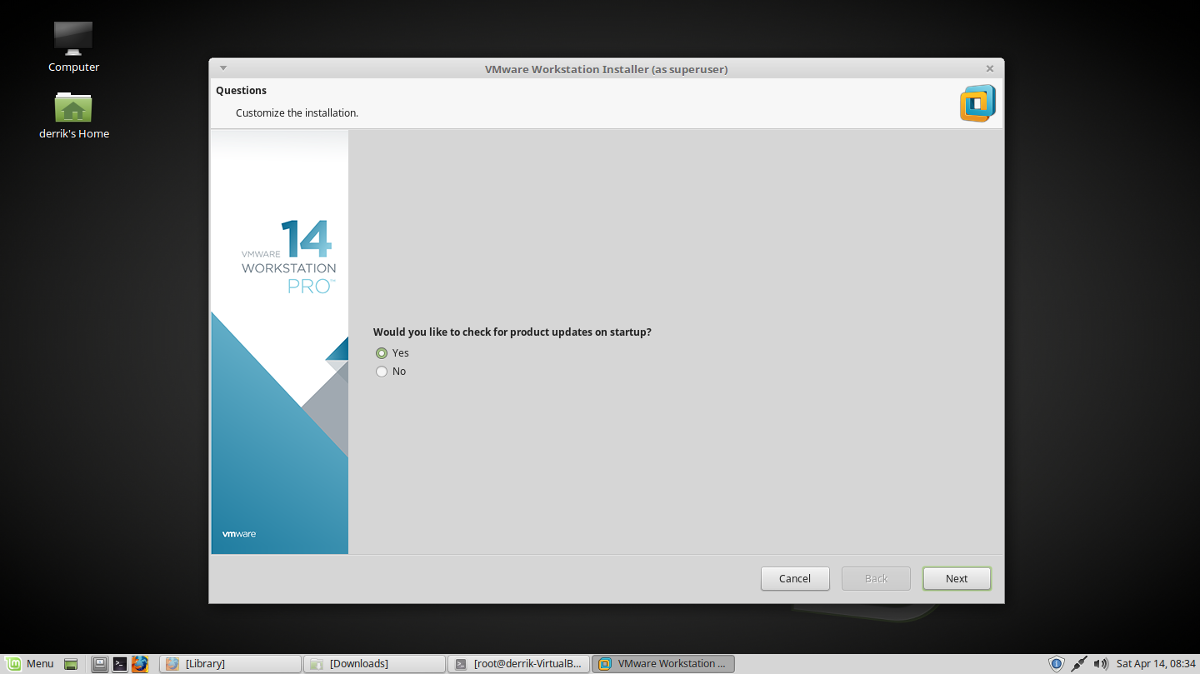
Kaikkien kysymysten jälkeen VMware-asennusohjelma kysyy, mitä käyttäjää ohjelmisto käyttää. Kirjoita käyttäjänimesi ja napsauta Seuraava.
Asennusprosessin seuraavassa vaiheessa VMwaren on tiedettävä, mihin sen pitäisi sijoittaa virtuaalikoneet. Oletusaseman VMware Workstation Pro 14 tallentaa VM: t ovat / var / lib / vmware / Jaetut VM: t ja sinun ei todellakaan tarvitse muuttaa sitä. Napsauta ”Seuraava” siirtyäksesi eteenpäin.
Yhdessä asennuskohdassa sinun on määritettävä portit. Jätä se oletukseen ja napsauta Seuraava siirtyäksesi seuraavaan asennuksen vaiheeseen.
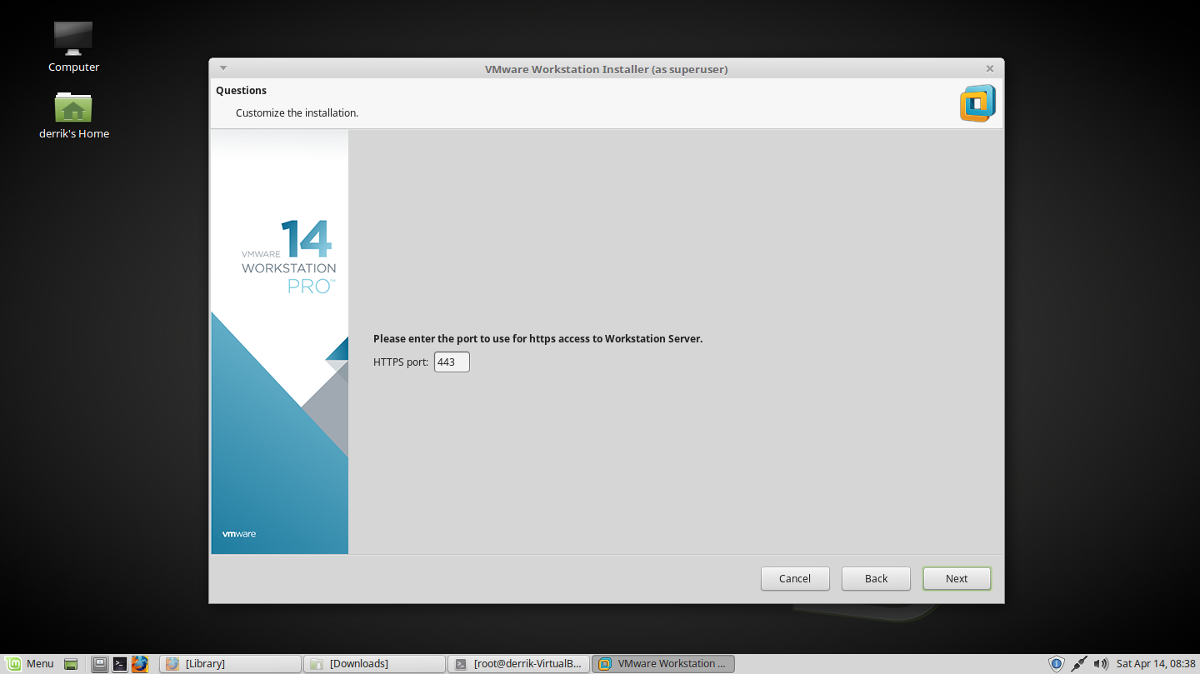
VMwarella on kaikki tarvitsemansa tiedotasenna - melkein. Seuraava vaihe prosessissa on tuoteavaimen syöttäminen. Jos sinulla on sellainen, kirjoita se nyt. Jos olet vain kiinnostunut ohjelmiston esittelystä, napsauta Seuraava. Sinun on annettava avain, kun kokeilu päättyy.
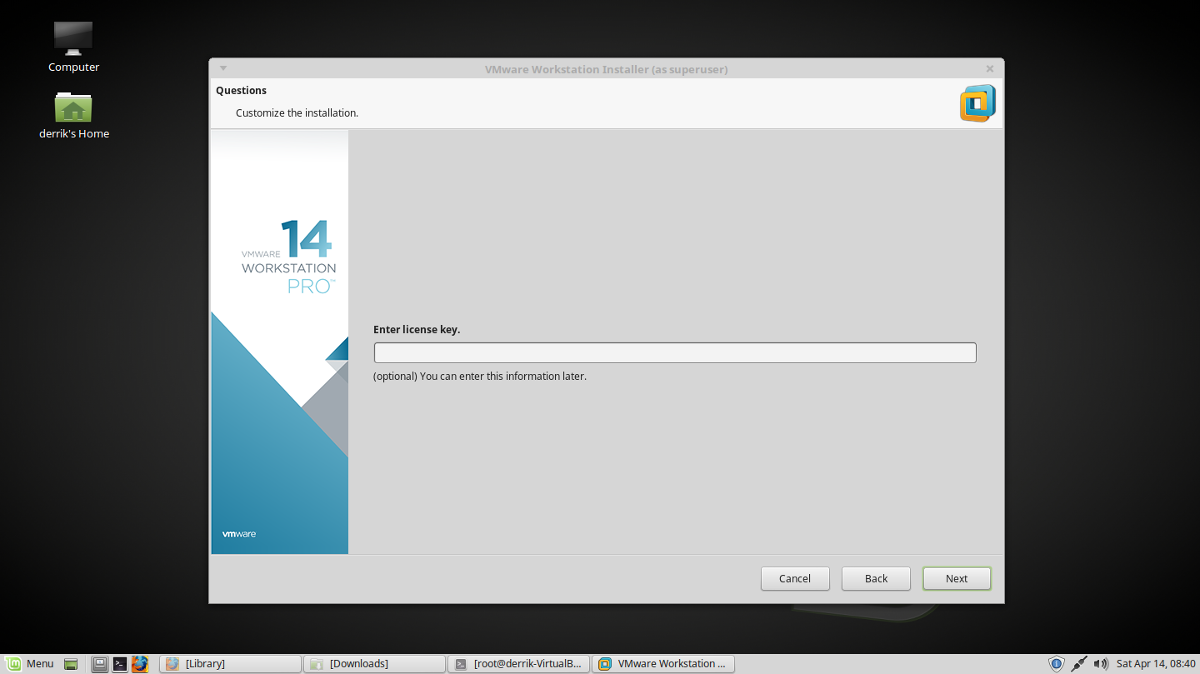
Kun olet huolehtinut VMware-tuoteavainliiketoiminnasta, napsauta ”Asenna” aloittaaksesi asennuksen. Kun asennus on valmis, ”Asennus onnistui” -viesti tulee näkyviin.
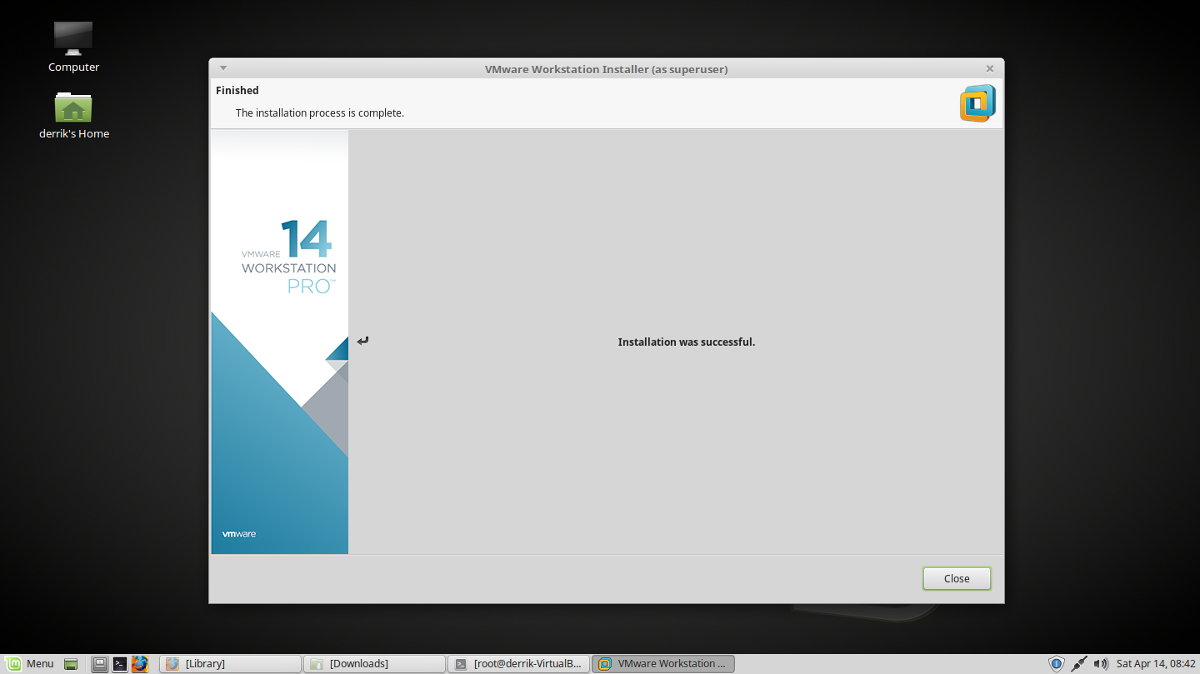
VMware Workstation Pro 14: n käyttö
VMware Workstation Pro 14 -ohjelmistopakettimukana tulee 3 erillistä ohjelmistopalaa. Erityisesti ”VMware Workstation”, “VMware Player” ja “Virtual Network Editor”. Jos haluat käyttää mitä tahansa ohjelmistoa, avaa sovellusvalikko ja etsi ”VMware”. Napsauta mitä tahansa kolmesta asennetusta ohjelmasta.
Kun käynnistät VMware-sovelluksen Linux-työpöydällä, näet ponnahdusviestin, jossa pyydetään tuoteavainta. Napsauta vaihtoehtoa kokeilla ohjelmistoa 30 päivän ajan, ja ponnahdusikkuna häviää.
Luo VM
Virtuaalikoneiden luominen VMwaressa on melko helppoa, ja se alkaa siirtymällä VMware-työaseman pääikkunaan ja valitsemalla ”Luo uusi virtuaalikone” -vaihtoehto.
Varmista asennustoiminnossa, että “Typical” on valittu. Tämän painikkeen valitseminen helpottaa uuden koneen määrittämistä kuin edistynyt tila.
Valitse seuraavalla sivulla “Käytä ISO-kuvaa” ja napsauta “Selaa” -painiketta. Etsi tiedostoselaimen avulla virtualisoitavan käyttöjärjestelmän ISO-tiedosto ja valitse ”avaa”.
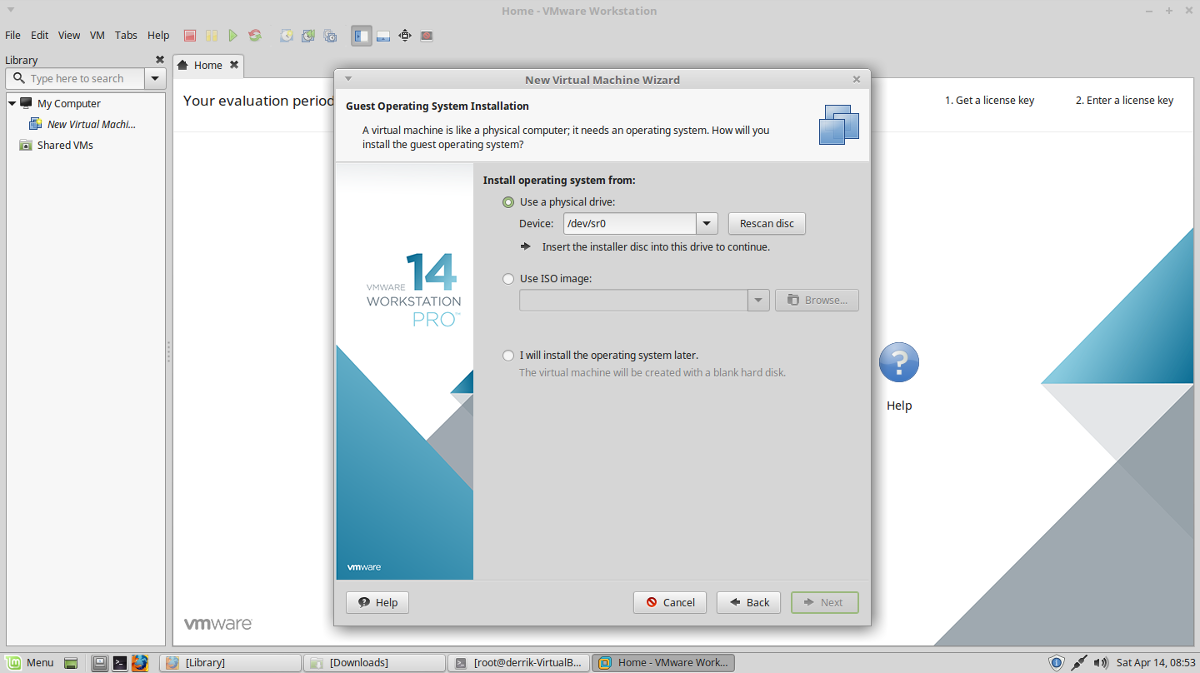
Valitse ”Vieras” -käyttöjärjestelmän tyyppi, josta VM tulee. Vierasvalintavaihtoehdot ovat “Microsoft Windows”, “Linux”, Novell NetWare ”,“ Solaris ”,“ VMware ESX ”ja“ Muu ”.
Vieras-tyypin valitseminen vaatii aMyös ”Versio” -valinta. Jos esimerkiksi valitset vieraana ”Linux”, mene avattavaan ”Versio” -valikkoon ja valitse jakelu (kuten Ubuntu, Fedora jne.)
Paina seuraavaksi, kun ”Vieras” on valittu, kirjoita virtuaalimassasi nimi kohtaan ”nimi” ja napsauta “Seuraava” -painiketta jatkaaksesi.
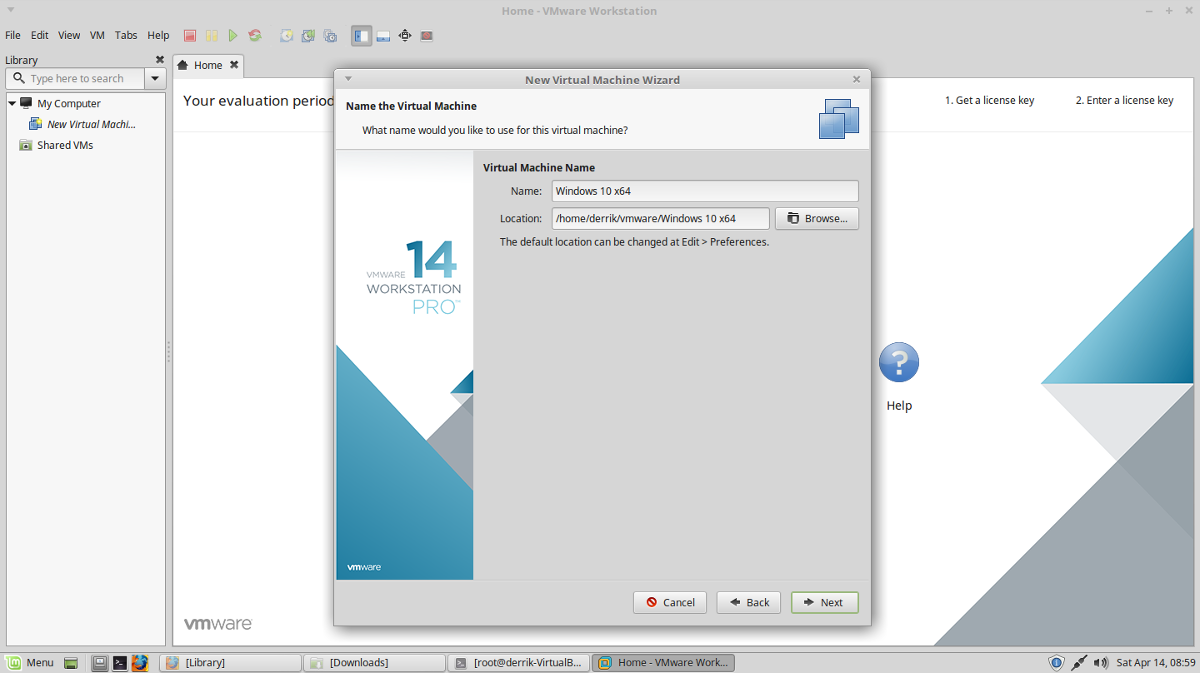
Levyn koko tulee nimeämisen jälkeen VM-luontityökalussa. VMwaren pitäisi arvata koko automaattisesti, joten jatka napsauttamalla Seuraava.
Huomaa: Tarvitsetko suuremman kiintolevyn VM: lle? Siirry ohjatun toiminnon kohtaan "Levyn enimmäiskoko (Gt)" ja muuta se oletusasetuksesta.
Kun virtuaalinen kiintolevy on määritetty, VM on valmis käyttämään. Viimeistele luomisprosessi napsauttamalla Valmis-painiketta.
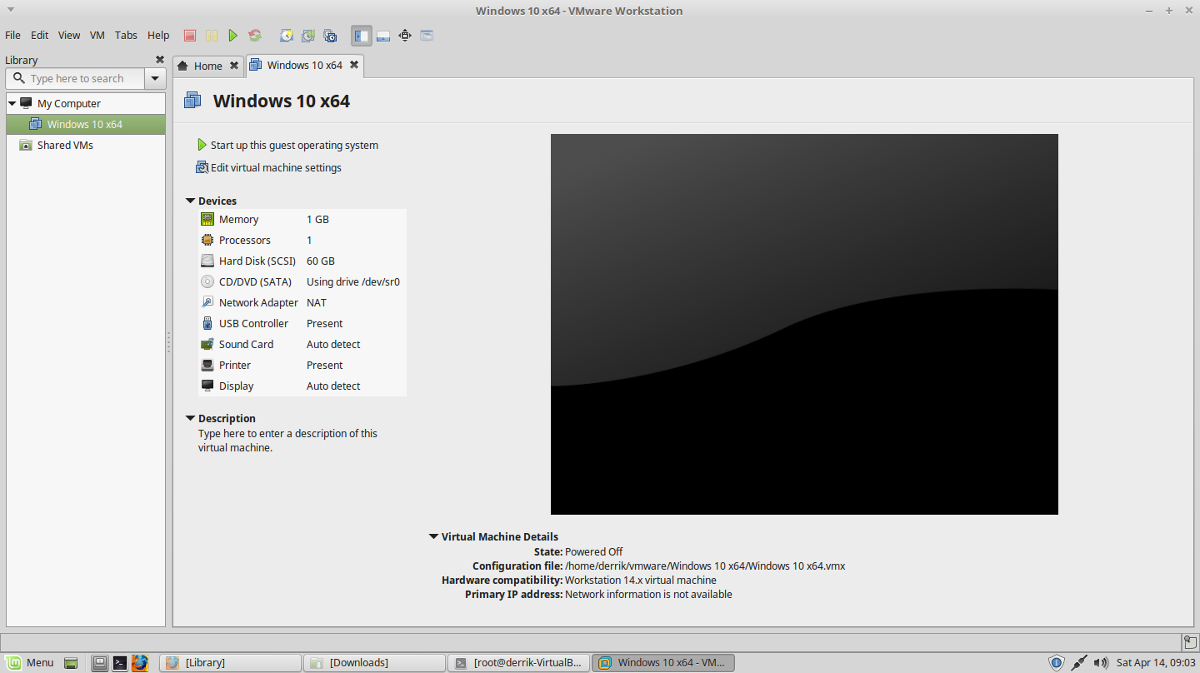
Käynnistä VMware-virtuaalikoneesi palaamalla pääikkunaan, valitsemalla VM ja napsauttamalla ”Käynnistä tämä vieraskäyttöjärjestelmä”.













Kommentit